Priorytety zgłoszeń
Priorytety informują Cię czy obsługa zgłoszeń jest realizowana w przyjętych ramach czasowych. Możesz utworzyć kilka priorytetów (które będą miały zdefiniowane czasy reakcji) i nadawać je zgłoszeniom np. sprawy bieżące będą miały priorytet "Domyślny", a awarie i błędy systemu priorytet "Wysoki". Przekroczenie poszczególnych czasów reakcji sygnalizowane jest za pomocą kolorowych kropek - dzięki takiemu rozwiązaniu agenci mogą na bieżąco kontrolować czas odpowiedzi na zgłoszenia i np. w pierwszej kolejności zająć się zgłoszeniami, które np. długo czekają na odpowiedź.
Czy wiesz, że...💡
W systemie masz już utworzony priorytet o nazwie Domyślny ze zdefiniowanymi czasami akcji.
Z zakładki Administracja wybierz Zgłoszenia → Priorytety.
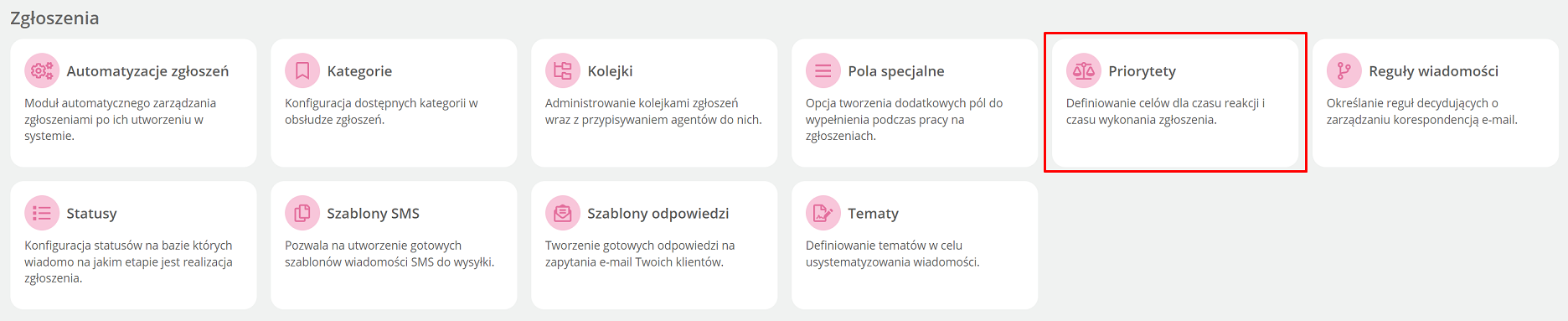
Na ekranie pojawi się tabela z utworzonymi priorytetami - nowy dodasz klikając przycisk 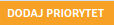 .
.
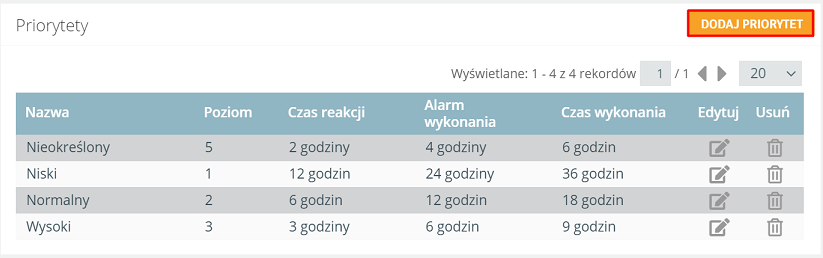
Wpisz nazwę priorytetu (np. Średni) oraz określ czasy akcji i zatwierdź wybierając  .
.
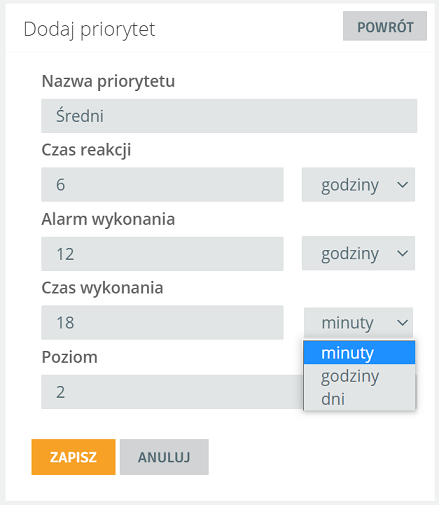
Czasy możemy ustalić w minutach, godzinach oraz dniach.
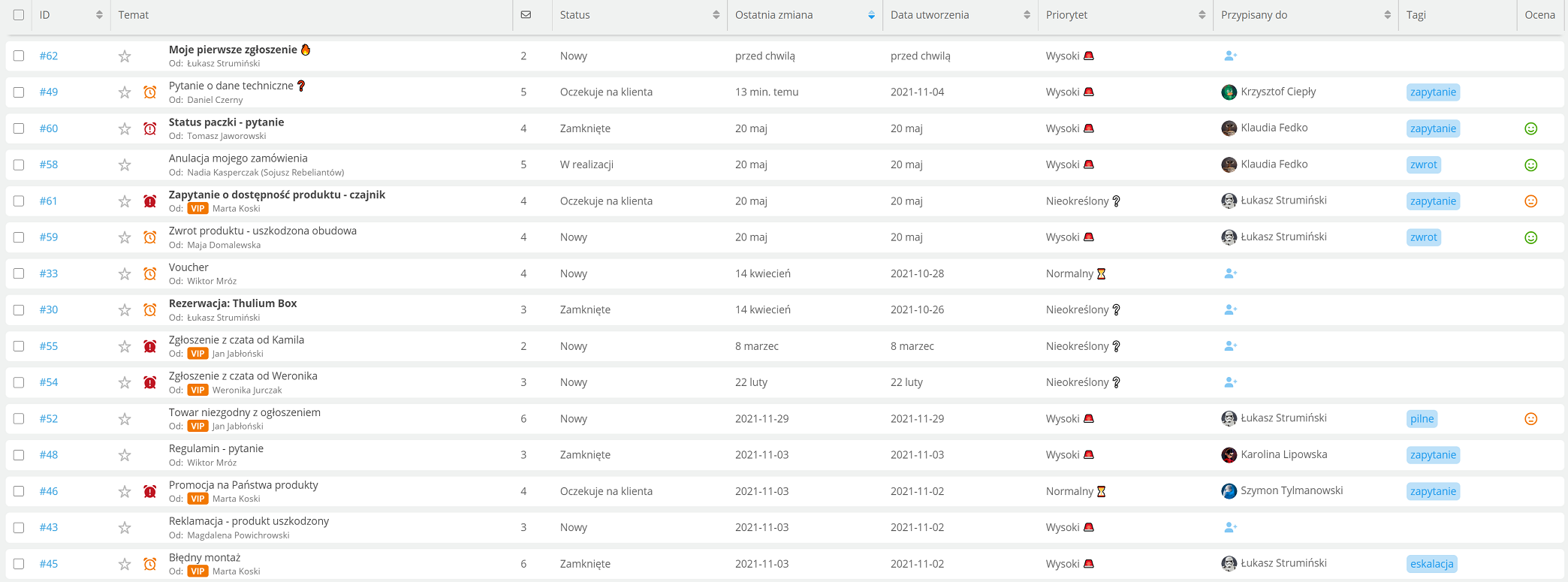
- symbol
 oznacza, że reakcja na zgłoszenie nastąpiła po zdefiniowanym czasie reakcji,
oznacza, że reakcja na zgłoszenie nastąpiła po zdefiniowanym czasie reakcji, - symbol
 to alarm wykonania, czyli informacja o tym, że zgłoszenie zamknięto po jego upływie,
to alarm wykonania, czyli informacja o tym, że zgłoszenie zamknięto po jego upływie, - symbol
 oznacza, że zamknięcie zgłoszenia nastąpiło po czasie wykonania.
oznacza, że zamknięcie zgłoszenia nastąpiło po czasie wykonania.
Czy wiesz, że...💡
Jeśli Twoje wiadomości nie mają żadnych budzików oznacza to, że nie przekroczono żadnego z czasów i Twoje wiadomości obsługiwane są bardzo szybko i zgodnie z ustalonymi czasami.
- Poziom - określa poziom (ważność) priorytetu, gdzie 1 - niski poziom a 5 - wysoki. Jak działa to pole? Jest ono wykorzystywane w przypadku korzystania z opcji "obsłuż kolejne", kiedy to system przypisuje i przenosi nas do zgłoszenia z najwyższym priorytetem (największa wartość pola poziom), a w następnej kolejności do najstarszego niezamkniętego (nieprzypisanego lub przypisanego do agenta wykonującego akcję).
Utworzone priorytety pojawia się w zgłoszeniach. Po wyświetleniu zgłoszenia w sposób wizualny zostaną nam zaprezentowane cele SLA dla danego zgłoszenia:
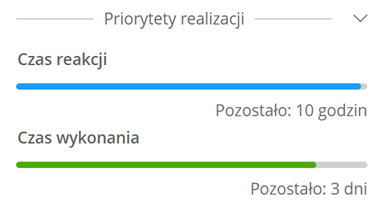
W przypadku przekroczenia tego czasu pojawi się informacja o jakim czasie mowa.

Klikając w przycisk  możemy rozwinąć widok o wykazanie konkretnych dat granicznych SLA:
możemy rozwinąć widok o wykazanie konkretnych dat granicznych SLA:
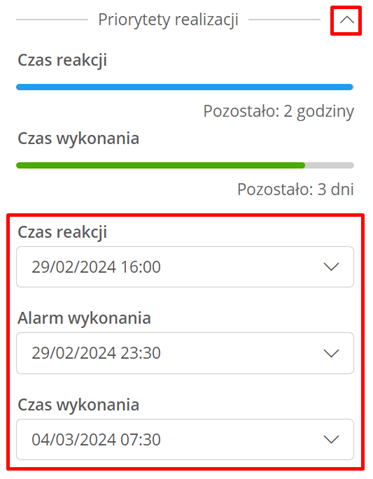
Priorytety możesz edytować oraz usuwać.

Ważne...⚠️
W przypadku usuwania priorytetu upewnij się, że nie jest on przypisany do żadnego zgłoszenia w systemie.

Podziel się swoją opinią